Cara menggabungkan beberapa file audio menjadi satu
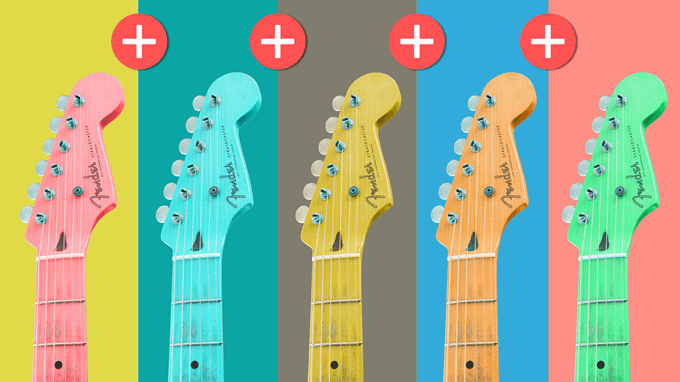
- 3826
- 1044
- John Ratke
Saat Anda menggabungkan file audio, Anda menggabungkannya sehingga beberapa file akan ada sebagai file audio tunggal. Ada situs gabungan audio online dan program perangkat lunak penggabungan audio offline yang dapat Anda gunakan.
Anda mungkin ingin menggabungkan dua lagu atau lebih jika Anda membuat daftar putar dan Anda ingin mereka bermain satu demi satu tanpa jeda. Ini umum dengan beberapa album YouTube di mana pencipta akan mengunggah semua lagu yang digabungkan menjadi satu video.
Daftar isiAlasan lain untuk menggabungkan file suara adalah jika Anda telah merekam memo suara atau sulih suara, tetapi ada banyak umms dan bagian yang tidak perlu lainnya. Anda dapat menghapus bagian -bagian itu dan kemudian menggabungkan klip lainnya untuk membuat file yang berkelanjutan.
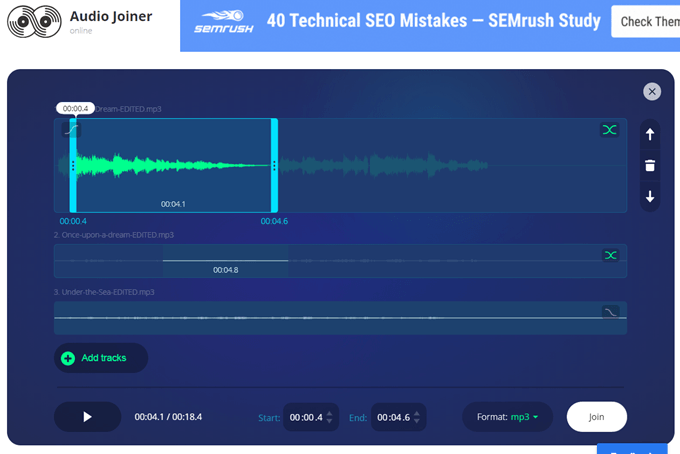
Audio Joiner adalah situs web yang didedikasikan untuk menggabungkan file audio online. Ini berarti Anda tidak perlu mengunduh apa pun untuk membuatnya berfungsi. Cukup unggah trek yang ingin Anda kombinasi dan kemudian unduh file tunggal setelah Anda selesai.
Berikut beberapa fitur pentingnya:
- Mendukung fade masuk dan memudar.
- Anda dapat memotong bagian untuk digunakan dari setiap file.
- Memungkinkan Anda memesan ulang file.
- Pilih detik tertentu dalam file untuk memulai dan mengakhirinya.
- Ekspor file gabungan ke mp3, m4a, wav, atau flac.
- Unduh file ke komputer Anda atau akun Google Drive atau Dropbox.
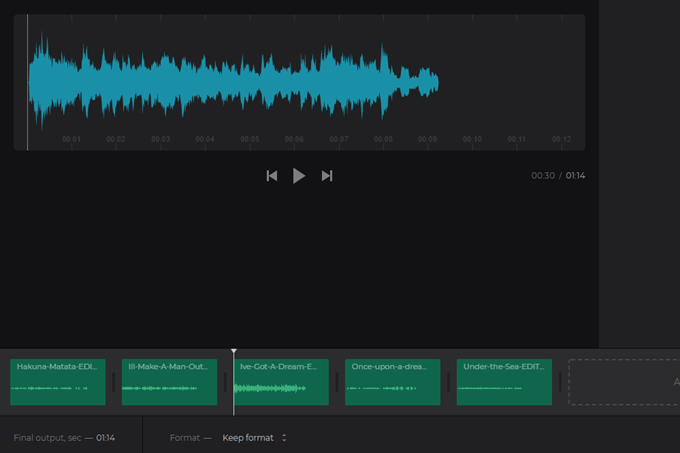
Clideo's Audio Joiner sangat mirip dengan joiner lagu online lainnya di atas, tetapi yang ini memiliki beberapa fitur tambahan yang mungkin Anda sukai. Ditambah lagi, cara situs dirancang membuatnya merasa lebih mudah untuk memunculkan beberapa lagu dan menggabungkannya tanpa melakukan pengeditan, yang mungkin menjadi apa yang Anda cari.
- Buka file dari URL, komputer Anda, Dropbox, atau Google Drive.
- Ekspor ke format yang sama dengan lagu atau simpan file audio gabungan ke AAC, AC3, AIFF, APE, CAF, FLAC, atau M4A.
- Simpan file ke komputer Anda atau pilih akun Google Drive atau Dropbox Anda.
Jika kedua opsi ini tidak seperti yang Anda cari dalam merger MP3 online, coba editor audio atau OFOCT.
Klip & Gabungkan Audio dengan Audacity
Jika unggahan dan merge sederhana tidak seperti yang Anda cari karena Anda perlu mengedit lagu atau rekaman sebelum menggabungkannya, Audacity adalah apa yang Anda inginkan. Ini memungkinkan Anda menghapus kebisingan latar belakang, menambahkan efek ke lagu, dan dengan mudah bergabung dengan beberapa file bersama -sama untuk membuat rekaman/lagu yang panjang.
Berikut adalah ikhtisar singkat tentang cara menggunakan Audacity untuk klip dan menggabungkan file audio:
- Menggunakan Mengajukan > Membuka Menu untuk mengimpor file audio yang ingin Anda potong.
- Setelah dimuat, klik-dan-kirimkan pada area lagu apa pun untuk menyoroti apa yang ingin Anda hapus, dan kemudian tekan Menghapus kunci.
- Jangan ragu untuk memperbesar sedekat yang Anda butuhkan, untuk menemukan bagian yang tepat yang ingin Anda klip.
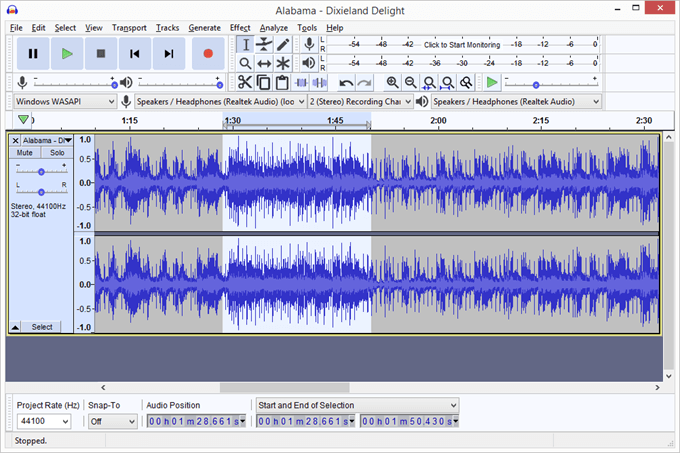
- Ulangi langkah satu dan dua untuk mengedit file audio lain yang ingin Anda gabungkan dengan yang satu ini.
- Pilih semua yang kedua, salin, lalu kembali ke jendela yang pertama Anda edit.
- Pergi ke awal atau akhir (di mana pun Anda ingin file audio lainnya ditempatkan) dan gunakan Edit > Tempel Item menu untuk meletakkan klip yang disalin di sebelah yang lainnya.
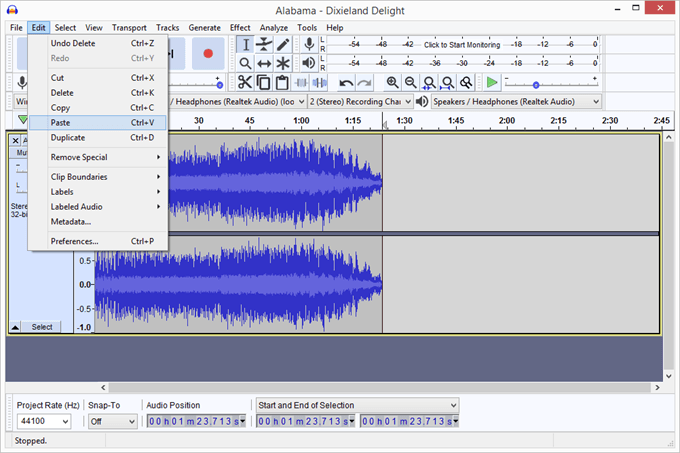
- Ulangi langkah -langkah ini sebanyak yang Anda butuhkan sehingga semua file diedit dan digabungkan sesuai keinginan Anda.
- Pergi ke Mengajukan > Ekspor untuk memilih format file audio untuk menyimpan file gabungan ke. Pilihan Anda termasuk MP3, WAV, OGG, FLAC, M4A, WMA, dan beberapa lainnya.
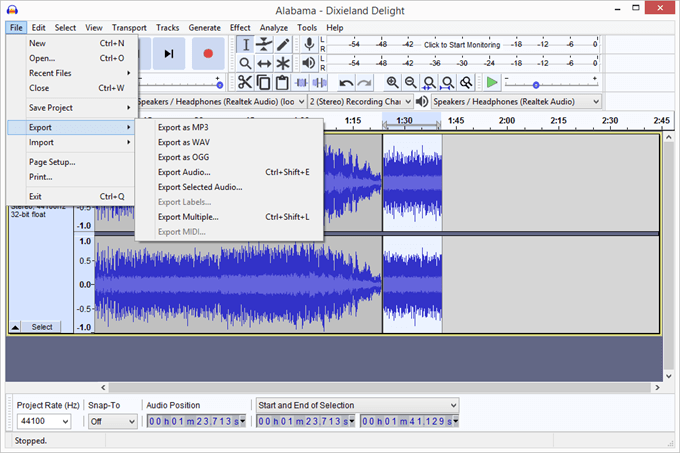
Tip: Pastikan untuk memeriksa karya kami tentang cara memotong, mengedit, dan remix musik dan lagu online untuk lebih banyak tips pengeditan audio.
Gunakan prompt perintah windows untuk menggabungkan file
Ini seharusnya bukan pilihan pertama Anda kecuali Anda suka bermain -main dengan command prompt, tetapi masih rapi bahwa Anda dapat melakukan ini tanpa mengunduh program apa pun atau membuka situs web joiner lagu.
Satu downside ke metode ini untuk menggabungkan file adalah Anda harus mengetikkan setiap nama lagu menjadi prompt perintah, atau setidaknya ganti nama lagu Anda untuk membuatnya lebih mudah untuk mengetik.
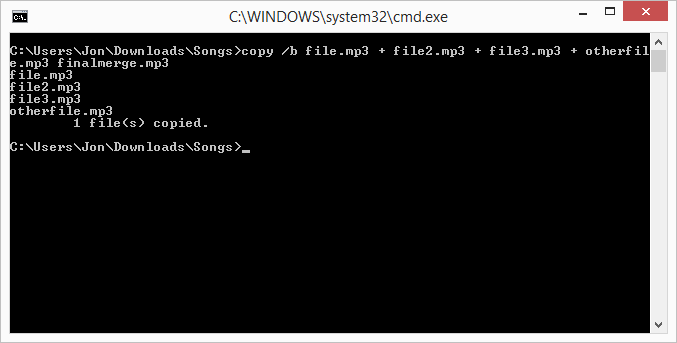
- Buka command prompt.
- Ubah direktori ke tempat file audio Anda. Inilah contohnya:
CD C: \ Users \ Matt \ Unduhan
Masukkan perintah ini, di mana setiap nama file sesuai dengan file yang Anda hadapi:
Salin /B file.mp3 + file2.mp3 + file3.mp3 + Otherfile.MP3 FinalMerge.mp3
Perhatikan bahwa kami menggabungkan empat lagu dalam contoh kami. Bagian terakhir, disebut finalmerge.mp3, adalah nama yang telah kami pilih sebagai file baru. Semua contoh lainnya adalah nama file yang kami gabungkan.
Kiat menggabungkan file audio
Jika Anda perlu menggunakan audio dari video, Anda dapat mengekstrak suaranya dengan mudah. Pastikan Anda tidak melanggar hak cipta yang melakukannya.
Kebanyakan lagu memiliki sedikit keheningan di akhir. Jika Anda ingin lagu gabungan Anda diputar dengan mulus, hapus celah -celah itu di Audacity atau editor audio lain yang disebutkan di atas. Cukup mainkan lagu sebanyak yang Anda butuhkan sehingga Anda tahu pasti bahwa sebelum Anda mengekspor audio, tidak ada ruang diam yang tidak diinginkan.
Pada catatan itu, jika Anda ingin Area keheningan di antara lagu -lagu Anda tetapi belum ada, keberanian adalah cara yang bagus untuk membuatnya. Menggunakan Menghasilkan > Kesunyian Item menu di mana saja dalam perekaman untuk menambahkan ruang kosong berapa pun yang Anda pilih.

